Ekrano vaizdo fiksavimo įrankiai tapo viena išpagrindinės programos mūsų kompiuteriuose. Beveik visose operacinėse sistemose bent vienas toks įrankis yra numatytas pagal numatytuosius nustatymus, pavyzdžiui, „Windows 7“ šnipinėjimo įrankis, tada yra ir kitų garsių trečiųjų šalių programų, skirtų patraukti jūsų mėgstamus ekranus, pavyzdžiui, „Shotty“, „Greenshot“, „Kidsnapper“, „Grrrabit“ ir kt. „Live Capture“ yra dar viena nauja ekrano kopijos programa, kuritaip pat yra (be abejonės) pats turtingiausias, kokį iki šiol radau. Be įprastų viso ekrano, aktyvios srities ir pasirinktos srities fiksavimo parinkčių, programa pateiks dar keletą kitų pasirinkimų, tokių kaip langų valdymo fiksavimas, fiksuoto ploto fiksavimas, viskas viename fiksavimas, laiko fiksavimas, laisvų rankų fiksavimas, programos meniu fiksavimas, žiniatinklis Fotografuokite ir netgi pakartokite paskutinį ekrano režimą naudodami „Repeat Last Capture“. Kaip ir daugelį populiarių įrankių, taip pat galite naudoti sparčiuosius klavišus, norėdami patraukti savo ekrano kopijas. Programoje nėra integruoto nuotraukų redaktoriaus, tačiau jūs galite priskirti pagrindinį nuotraukų redaktorių, pvz., „Photoshop“ ar „MS Paint“, tiesiogiai nukopijuoti užfiksuotą vaizdą į programą, kad galėtumėte pataisyti prieš išsaugodami. „Live Capture“ taip pat leis jums nusiųsti vaizdus tiesiai į FTP serverį, užpildžius reikiamą informaciją, pvz., Serverio pavadinimą, nuotolinį kelią, vartotojo vardą ir slaptažodį.
Paraiška pateikiama su „Fiksavimo juosta“ kuriame yra visų tipų ekrano kopijų parinktys, taigigalite lengvai patraukti norimą ekraną. Juosta yra kiekvieno lango, kuriame dirbate, viršuje, nors skaidrumą ir spalvą galite koreguoti spustelėdami kairiuoju pelės mygtuku „Live Capture“ juostos viršuje.

Naudojant Fiksuoto ploto surinkimas, Paėmiau atsitiktinį priklausomybės patarimų fragmentą “pagrindinis puslapis ir tai veikė kaip žavesys. Kaip minėta anksčiau, užfiksuotas vaizdas buvo atidarytas „Windows“ gimtojoje „Paint“ programoje (nustatytas kaip numatytasis, kai pirmą kartą diegiate programą, nors visada galite perjungti naudodami konfigūracijos skydą, kuris taip pat paaiškinamas toliau). Kitas svarbus bruožas, kurį radau, buvo Langų valdymo fiksavimas, kuris yra puikus įrankis, jei greitai reikia užfiksuoti bet kurį dalis darbalaukio arba atidaryto lango.
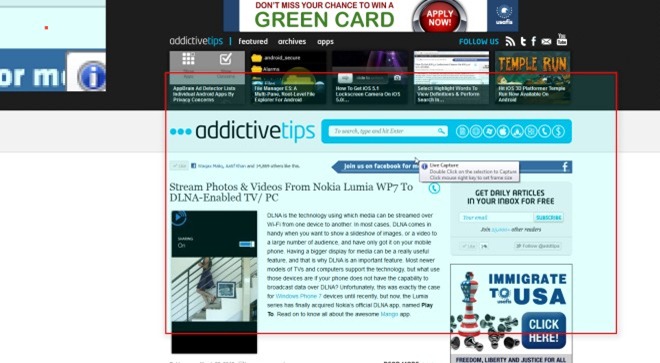
Be ekrano, fiksavimo parinktys „Fiksavimo juosta“, galite dešiniuoju pelės mygtuku spustelėti pranešimo piktogramą, kad pamatytumėte dar kelias parinktis, pvz., Didintuvą, Spalvų parinkiklį, Spalvų paletę, Liniuotę, Redaktorių, Skersinį kirpimą, Protraktorių, Kinephoto ir Padaryti animacinį GIF failą.
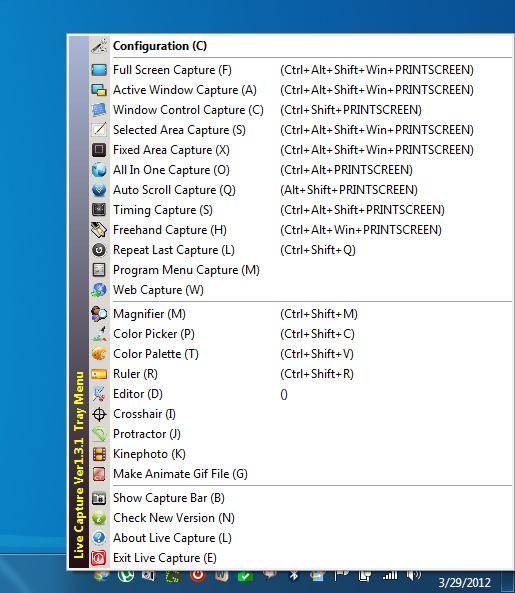
Konfigūracijos skydelis (minėtas anksčiau)yra keli skirtukai, kad galėtumėte pritaikyti programą pagal savo pageidavimus. Galite koreguoti vaizdo formatą, kai palaikomi visi populiarūs failų formatai, tokie kaip PNG, GIF, JPG ir BMP. Fiksuokite klavišą Skirtukas leis jums priskirti skirtingus sparčiuosius klavišus įvairiems fotografavimo režimams ir kartu su kai kuriais numatytaisiais pasirinkimais, kuriuos galėsite pritaikyti savo laisvalaikiui.
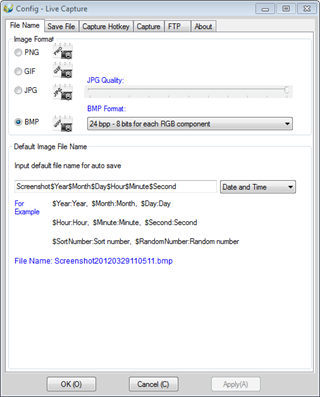
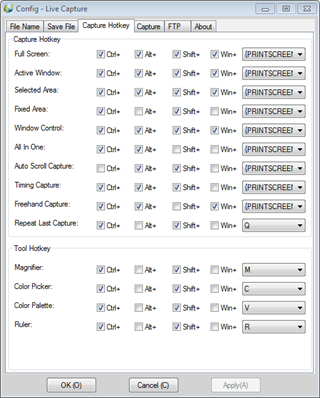
Prisimeni redaktoriaus dalyką, apie kurį kalbėjau šio įrašo pradžioje? Išsaugoti failą skirtukas leidžia pasirinkti išorinį nuotraukų redaktorių. Taip pat galite pakoreguoti, ar automatiškai atidaryti redaktorių po ekrano kopijos fiksavimo, skiltyje Užfiksuok skirtukas.
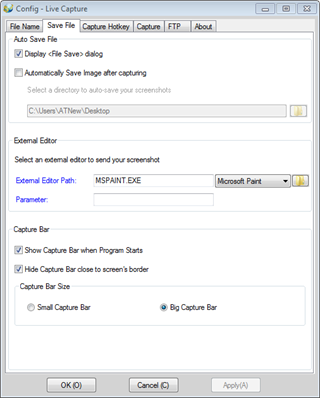
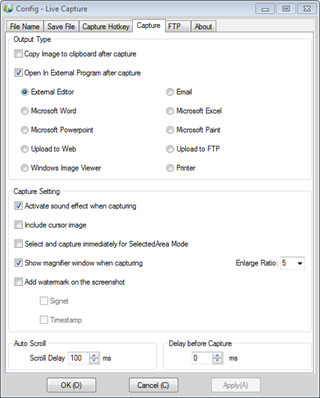
„Live Capture“ yra neabejotinai kokybiška programinė įranga,kuris nė kiek nenuvylė. Lengvas įrankis gali būti pridedamas prie jūsų mėgstamų programų, jei jums kasdien reikia fiksuoti įvairaus tipo ekrano kopijas, ir tai gali pasirodyti vertas konkurentas mūsų karaliaujantiems čempionams, „Greenshot“ ir „Shotty“.
Taikymas veikia „Windows XP“, „Windows Vista“, „Windows 7“, „Windows 8“, palaikant 32 ir 64 bitų OS architektūrą.
Atsisiųskite „Live Capture“













Komentarai